- Autorius Jason Gerald [email protected].
- Public 2024-01-15 08:19.
- Paskutinį kartą keistas 2025-01-23 12:26.
Šis „wikiHow“moko jus, kaip sukurti nuotraukų skaidrių demonstraciją „WordPress“svetainėje. Šią skaidrių demonstraciją galima įterpti į tinklaraščio įrašą arba jūsų svetainės puslapį. Tačiau negalite kurti skaidrių demonstravimo naudodami „WordPress“programą mobiliesiems.
Žingsnis
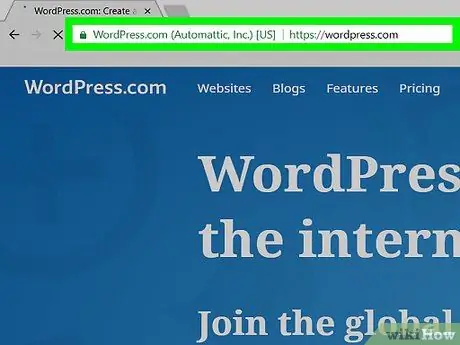
Žingsnis 1. Atidarykite „WordPress“
Apsilankykite https://wordpress.com naudodami naršyklę. Prisijungę pamatysite „WordPress“svetainės informacijos suvestinę.
Jei nesate prisijungę, spustelėkite Prisijungti viršutiniame dešiniajame puslapio kampe, tada įveskite savo el. pašto adresą ir slaptažodį.
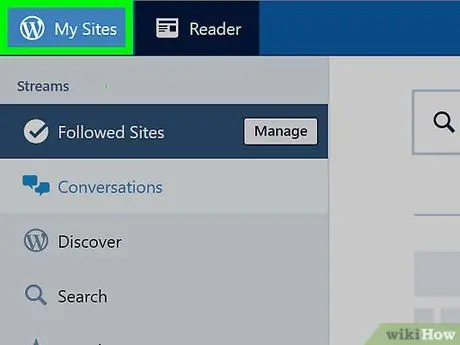
Žingsnis 2. Viršutiniame kairiajame puslapio kampe spustelėkite Mano svetainė
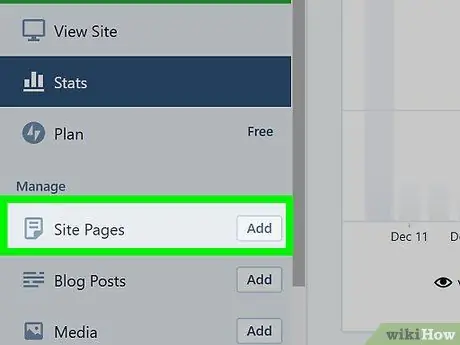
Žingsnis 3. Atidarykite puslapį, į kurį norite įterpti skaidrių demonstraciją
Įvairių tinklaraščių puslapių skirtukai paprastai yra puslapio viršuje.
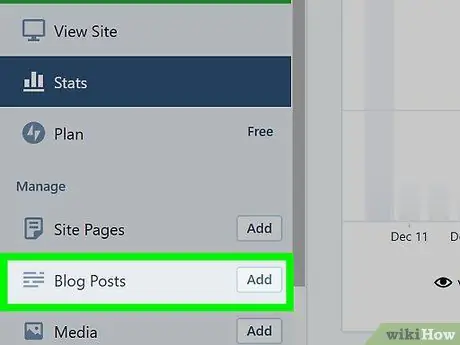
Žingsnis 4. Kairėje puslapio pusėje, tiesiai po antrašte „Tvarkyti“, raskite skirtuką „Tinklaraščio įrašai“
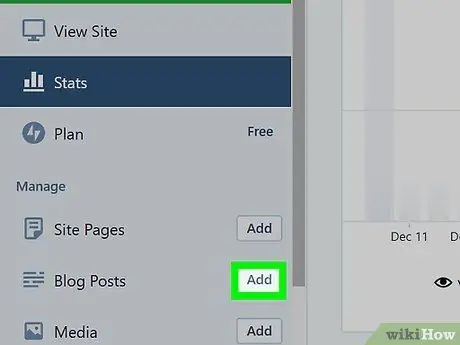
Žingsnis 5. Spustelėkite mygtuką Pridėti, esantį šalia skirtuko „Tinklaraščio įrašai“
Pamatysite langą įrašui sukurti.
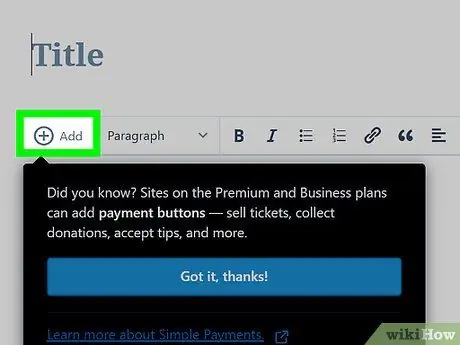
Žingsnis 6. Įrašo lango viršutiniame kairiajame kampe spustelėkite Pridėti
Pamatysite išskleidžiamąjį meniu.
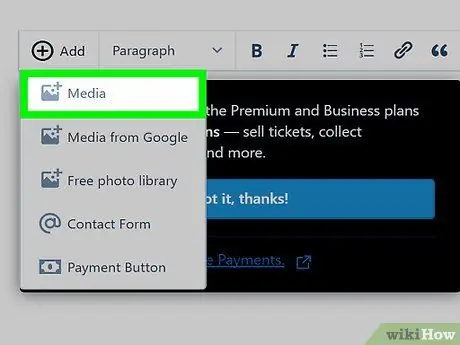
Žingsnis 7. Išskleidžiamojo meniu viršuje spustelėkite Media
Atsidarys langas, kuriame yra visos jūsų „WordPress“tinklaraščio nuotraukos.
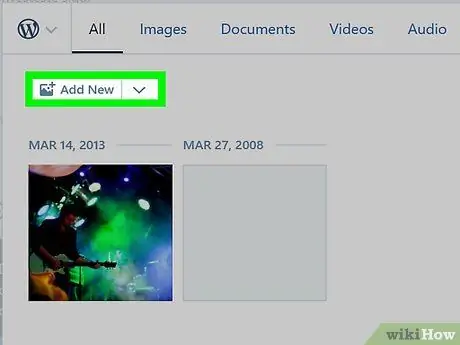
8. Jei reikia, pridėkite nuotraukų
Jei norimos nuotraukos dar nėra jūsų „WordPress“medijos bibliotekoje, spustelėkite Pridėti naują viršutiniame kairiajame lango kampe pasirinkite nuotrauką, kurią norite pridėti, tada spustelėkite Atviras apatiniame dešiniajame lango kampe.
Praleiskite šį veiksmą, jei įkėlėte visas nuotraukas į „WordPress“medijos biblioteką
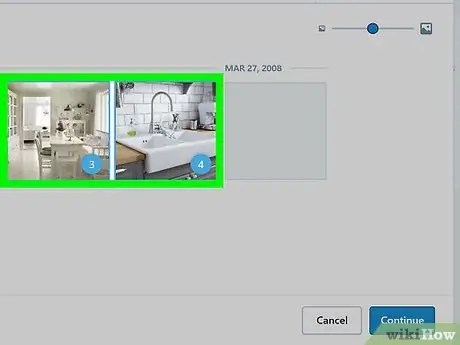
9. Pasirinkite nuotrauką
Spustelėkite kiekvieną nuotrauką, kurią norite pridėti prie skaidrių demonstravimo. Pasirinktos nuotraukos apatiniame dešiniajame kampe bus rodomas skaičius.
Jei įkėlėte nuotrauką atlikdami ankstesnį veiksmą, ji bus pasirinkta pagal numatytuosius nustatymus
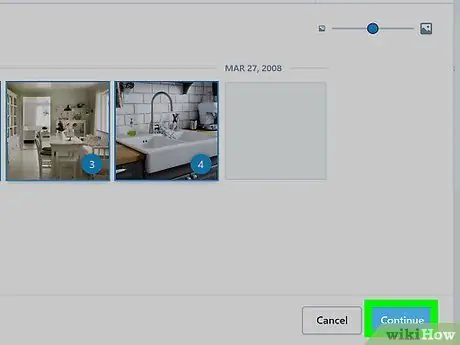
Žingsnis 10. Spustelėkite mėlyną mygtuką Tęsti apatiniame dešiniajame lango kampe
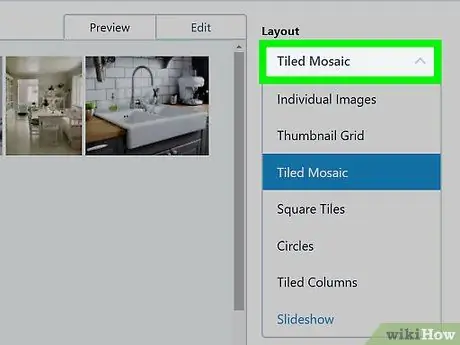
Žingsnis 11. Spustelėkite langelį „Išdėstymas“viršutiniame dešiniajame lango kampe
Pamatysite išskleidžiamąjį meniu.
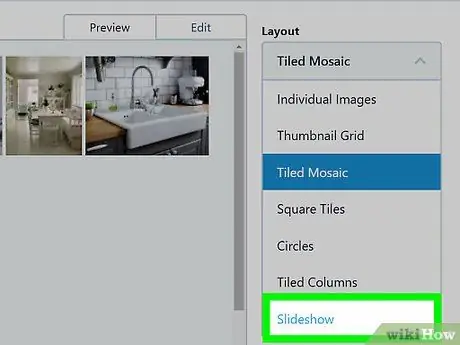
Žingsnis 12. Meniu apačioje spustelėkite Skaidrių demonstracija
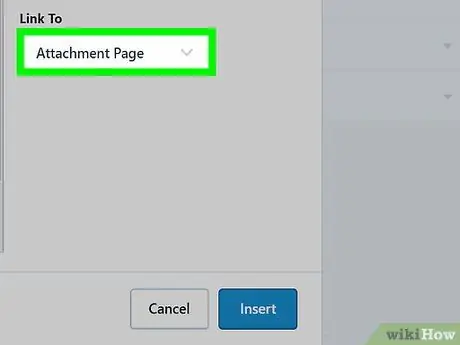
Žingsnis 13. Jei norite, pasirinkite kitą parinktį
Vaizdų tvarką galite atsitiktine tvarka pasirinkti spustelėję „Atsitiktinė tvarka“. Vaizdo nuorodą taip pat galite pakeisti spustelėję laukelį „Nuoroda į“ir pasirinkę galimas parinktis.
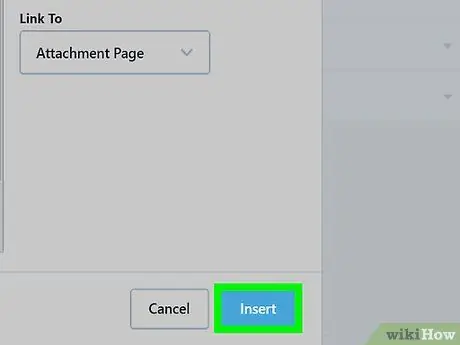
Žingsnis 14. Spustelėkite mėlyną mygtuką Įterpti apatiniame dešiniajame puslapio kampe
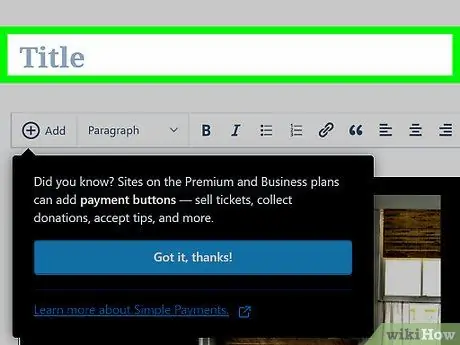
Žingsnis 15. Įveskite pavadinimą ir tekstą
Pavadinimą galite įvesti stulpelyje „Pavadinimas“, esančiame puslapio viršuje kairėje, ir pridėti tekstą prie įrašo skaidrių demonstravimo laukelio apačioje.
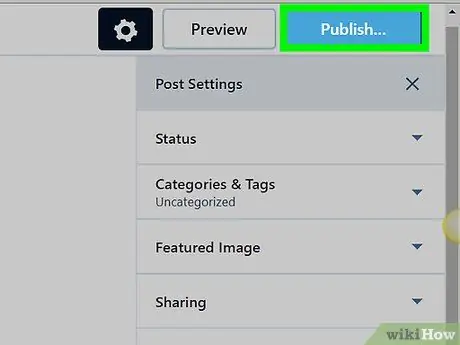
Žingsnis 16. Spustelėkite mėlyną mygtuką Paskelbti… viršutiniame dešiniajame puslapio kampe
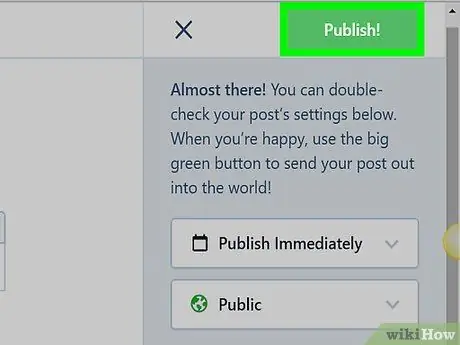
Žingsnis 17. Kai būsite paraginti paskelbti skaidrių demonstraciją savo „WordPress“svetainėje, spustelėkite Skelbti
Patarimai
Visada įvertinkite nuotraukos savininką ir, jei įmanoma, prieš pateikdami prašykite leidimo
Įspėjimas
- Jei skelbiate autorių teisių saugomą turinį be leidimo, jūsų tinklaraštis gali būti uždarytas.
- Laikydami kelis vaizdus, sulėtinsite prieigą prie „WordPress“svetainės.






